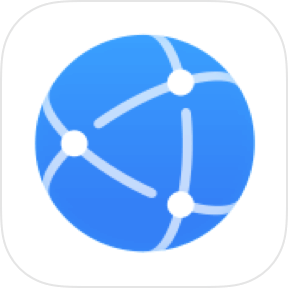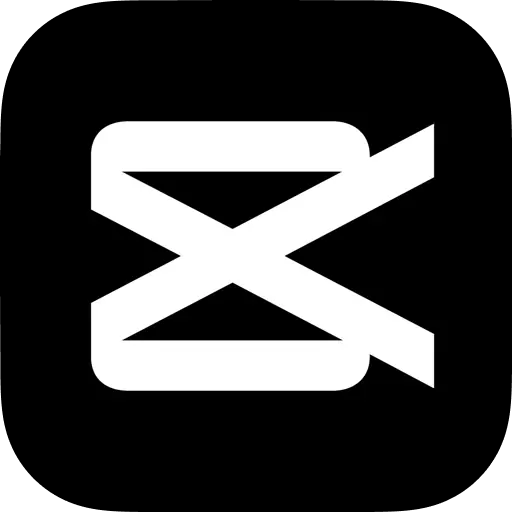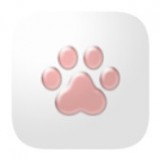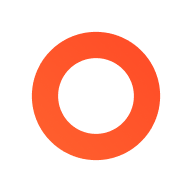想在小米电视上自由安装各种应用吗?野草助手小米定制版就是一款专为小米电视打造的实用工具,它能完美兼容小米电视系统,让你轻松管理并安装丰富的应用资源,这款软件功能强大且操作界面简洁直观,即便是初次使用也能快速上手,如果你有相关需求,欢迎在本站免费下载体验。
小米电视如何安装野草助手
1、从本站获取野草助手小米专用版的安装文件;

2、将下载好的安装包复制到U盘存储设备中;

3、打开小米电视进入设置菜单,找到账号与安全选项,开启允许安装未知来源应用的权限开关;

4、把U盘接入电视USB接口,待系统识别后会出现提示界面,在存储设备内找到野草助手安装包,点击确认完成安装。

软件功能
1、口令安装;
2、远程安装;
3、装机必备;
4、U盘安装;
5、应用管理;
6、硬件检测;
7、网络测速;
8、屏幕检测;
9、用户社群;
10、电视小程序。
软件特色
1、桌面一键直达:开启功能后,按下遥控器主页键可直接跳转到指定应用界面,支持应用列表与自定义应用两种模式;
2、创建快捷方式:可在电视桌面生成野草应用入口,方便快速访问已安装的各类程序;
3、多位置安装:支持将应用安装到本地设备、U盘或云盘存储,有效节省电视内部存储空间;
4、ADB调试指引:提供ADB开启方法查看功能,有助于提升应用安装的成功率。
野草助手常见问题:
一、电视无法识别插入的U盘设备:请检查U盘是否为FAT32格式,部分电视可能无法兼容NTFS或exFAT等格式,查看与更改格式的方法如下:
1、将U盘连接电脑,打开文件管理器找到对应盘符,右键选择格式化操作(注意提前备份重要文件);
2、在格式化窗口中选择FAT32文件系统,设置名称后点击开始按钮,等待格式化进程完成。
二、口令安装后提示安装失败的可能原因:
1、设备系统版本过低,可在野草助手内查看系统信息,若安卓版本低于4.4.2建议更换设备;
2、存储空间不足,即使显示剩余空间较大,系统仍需保留部分缓存区域,建议清理不常用应用后再试;
3、未开启第三方应用安装权限,需在系统设置中查找相关选项并启用;
4、部分品牌电视完全禁止第三方安装,此时可通过U盘方式利用系统自带功能进行安装。
三、手机远程安装应用至电视的方法:
使用野草助手的远程安装功能,在手机浏览器输入电视端显示的推送地址,或扫描对应二维码;

选择手机中的apk格式文件进行上传,电视端将自动接收并完成安装,该功能不要求设备处于同一网络,方便异地用户为家人远程安装应用。









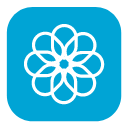 闪照解密app
v1.0/
闪照解密app
v1.0/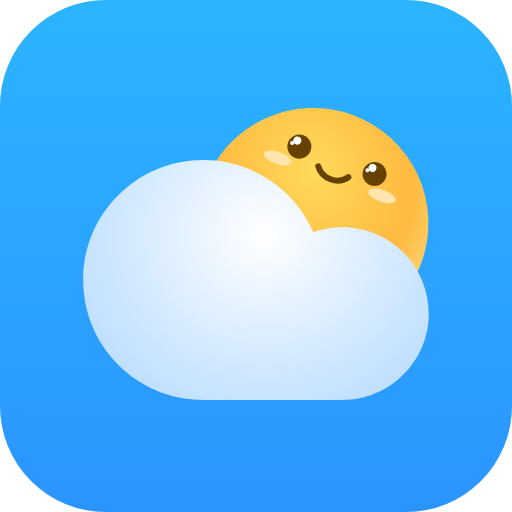 简单天气官方版
v3.2.7/
简单天气官方版
v3.2.7/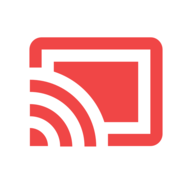 高清电视投屏安卓版软件
v20240621最新版/
高清电视投屏安卓版软件
v20240621最新版/ KC工具箱和平精英
v1.0/
KC工具箱和平精英
v1.0/ 驾考宝典智慧驾校版官方免费版
v1.2.9/
驾考宝典智慧驾校版官方免费版
v1.2.9/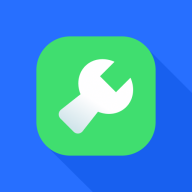 纺余工具盒下载最新版
v2.3.0/
纺余工具盒下载最新版
v2.3.0/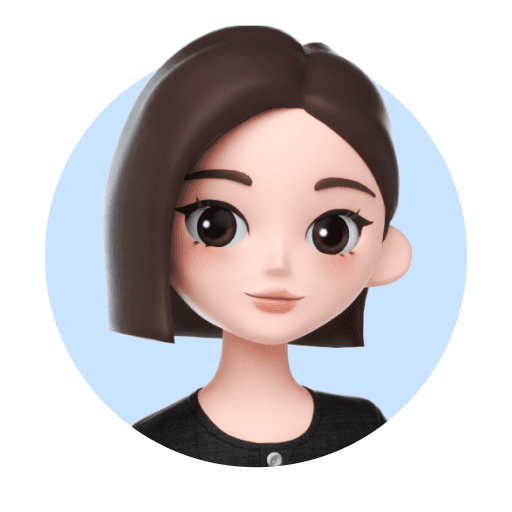 下载豆包官方正版
v10.1.0/
下载豆包官方正版
v10.1.0/ 魔法工具箱APP手机版
v1.0.8/
魔法工具箱APP手机版
v1.0.8/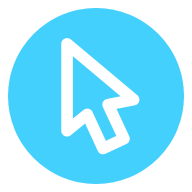 AD浏览器官方版
v8.0.0/
AD浏览器官方版
v8.0.0/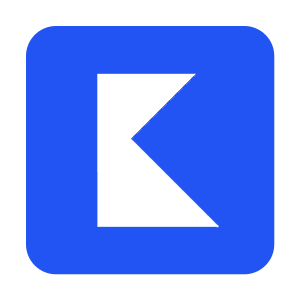 花猫导航app手机版下载
v1 最新版/
花猫导航app手机版下载
v1 最新版/